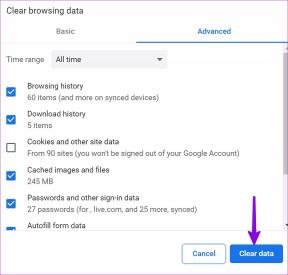So fügen Sie dem Startmenü von Safari auf dem iPhone und iPad ein Hintergrundbild hinzu
Verschiedenes / / November 29, 2021
Mit dem iOS 15-Update erhält der Safari-Browser auf iPhone und Mac eine dringend benötigte Überarbeitung. Besonders auf der Vorderseite von Mobilgeräten und Tablets ist der Standard-Apple-Browser so eingestellt, dass er eine neue Benutzeroberfläche für die untere Registerkarte, Erweiterungen, das Menü zum Umschalten der Registerkarten, Gruppen-Tabs, und die Möglichkeit, ein Hintergrundbild hinzuzufügen. Sie können das Safari-Startmenü mit einem Hintergrundbild Ihrer Wahl personalisieren.

Safari-Alternativen mögen Google Chrome und Microsoft Edge bieten bereits ähnliche Funktionen. Google verlässt sich auf Chrome-Designs, um den Browser-Avatar zu ändern, während Microsoft Edge über tägliche Bing-Hintergrundbilder verfügt, um den Edge-Home-Look aufzufrischen. Apples Implementierung liegt irgendwo zwischen den beiden Rivalen.
In den Screenshots unten zeigen wir Safari für das iPhone, aber Sie können die gleichen Schritte auf dem iPad anwenden. iOS und iPadOS verfügen über dieselbe Safari-Benutzeroberfläche.
Auch auf Guiding Tech
Hintergrundbild zum Startmenü von Safari auf dem iPhone hinzufügen
Sie können das Safari-Startmenü mithilfe der integrierten Hintergrundbilder anpassen oder Bilder aus der Fotos-App importieren. Folgen Sie den unteren Schritten.
Notiz: Wie bereits erwähnt, ist die Funktionalität auf iPhone und iPad mit iOS 15 und iPadOS 15 oder höher beschränkt. Apple hat die Software noch nicht für die breite Öffentlichkeit freigegeben. Bis dahin können Sie die Beta-Version auf das Telefon herunterladen.
Folgen Sie den Schritten unten.
Schritt 1: Öffnen Sie den Safari-Browser auf Ihrem iPhone.
Schritt 2: Scrollen Sie nach unten und wählen Sie Bearbeiten.
Schritt 3: Es öffnet das Menü Startseite anpassen. Aktivieren Sie den Umschalter für das Hintergrundbild unten.


Schritt 4: Wählen Sie ein Hintergrundbild aus der Liste aus und tippen Sie oben auf das x-Zeichen.

Sie sehen sofort das neue Hintergrundbild, das auf den Safari-Browser angewendet wird.

Benutzerdefiniertes Bild im Safari-Hintergrund hinzufügen
Im Gegensatz zur früheren Apple-Mode beschränkt sich die Hintergrundbildfunktion nicht auf eine Handvoll ausgewählter Hintergrundbilder von Apple. Sie können ein beliebiges Bild aus Ihrer Galerie auswählen und den Safari-Avatar unterwegs ändern.
Schritt 1: Öffnen Sie Safari auf dem iPhone und scrollen Sie nach unten zum Menü Bearbeiten.
Schritt 2: Gehen Sie zum Menü Hintergrundbild und wählen Sie das Symbol + neben dem ersten Hintergrundbild.


Schritt 3: Wählen Sie ein Bild aus dem Menü Fotos oder Alben aus.


Sie können jedes Bild als Safari-Hintergrund behalten, solange es in der Fotos-App auf dem iPhone verfügbar ist.
Auch auf Guiding Tech
So entfernen Sie das Safari-Hintergrundbild auf dem iPhone und iPad
Ist der neue Safari-Neuheitsfaktor für Sie nachlassend? Sie können den Hintergrund jederzeit aus dem Safari-Startmenü entfernen. Hier ist wie.
Schritt 1: Öffnen Sie den Safari-Browser auf Ihrem iPhone.
Schritt 2: Scrollen Sie nach unten zum Umschalten des Hintergrundbilds bearbeiten und deaktivieren Sie das Menü Startseite anpassen.


Ab jetzt sehen Sie im Safari-Browser nur noch einen leeren weißen Hintergrund.
So fügen Sie dem Safari-Startmenü auf dem Mac ein Hintergrundbild hinzu
Der Safari-Trick ist seit geraumer Zeit auf dem Mac verfügbar. Benutzer von macOS Big Sur können bereits Hintergrundbilder auf den Safari-Browser anwenden.
Schritt 1: Öffnen Sie den Safari-Browser auf dem Mac.
Schritt 2: Klicken Sie auf das Menü in der unteren rechten Ecke.

Schritt 3: Aktivieren Sie die Option Hintergrundbild und Sie können aus den zehn vorgefertigten Hintergrundbildern wählen.

Sie können im selben Menü auf das Symbol + klicken und ein beliebiges Bild als Hintergrundbild aus dem Mac-Speichermenü hinzufügen.
Der Wallpaper-Trick hat eine gute Wirkung auf den Desktop-Browser als auf dem Handy.
Safari-Startseite anpassen
Die Standardeinstellungen von Safari können einen neuen Benutzer in einem verwirrenden Zustand mit vielen Optionen hinterlassen. Sie sehen Favoriten, häufig besuchte Websites, für Sie freigegebene Abschnitte, Siri-Vorschläge, Leseliste, iCloud-Registerkarten und Datenschutzbericht, die standardmäßig für die Safari-Startseite aktiviert sind.
So viele Optionen können überwältigend sein, insbesondere diejenigen, die iOS zum ersten Mal ausprobieren.
Glücklicherweise hat Apple eine Option zum Anpassen der Startseitenerfahrung auf dem iPhone hinzugefügt. Hier ist, was Sie tun müssen.
Schritt 1: Öffnen Sie Safari auf dem iPhone und scrollen Sie nach unten zu Bearbeiten.
Schritt 2: Im Menü „Startseite anpassen“ können Sie die Schalter deaktivieren, die auf der Safari-Startseite nicht mehr angezeigt werden sollen.


Schritt 3: Tippen Sie oben auf das x-Zeichen und schließen Sie das Menü.
Mach dir aber keine Sorgen. Sie können jederzeit zum selben Menü zurückkehren und den Schalter aktivieren, damit sie wieder angezeigt werden.
Auch auf Guiding Tech
Safari-Look auf iPhone und iPad ändern
Wie die Standardhintergründe auf dem Mac hätte Apple es mit zeitbasierten wechselnden Hintergrundbildern im Safari-Browser aus dem Park hauen können. Insgesamt ist das Hintergrundbild eine willkommene Ausgabe für den Safari-Browser. Es macht den Browser ästhetisch ansprechender beim Betrachten und Bedienen. Welches Wallpaper planen Sie also als Safari-Hintergrund zu implementieren? Zeig uns dein Setup in den Kommentaren unten.
Next Up: Safari ist eine Freude, auf dem iPad zu verwenden. Lesen Sie den folgenden Beitrag, um die sieben wichtigsten Safari-Tipps und -Tricks für iPadOS zu erfahren.